在Word中怎么设置段与段的间距和行与行的间距
1、1.设置行间距
方法:选择多行,“开始”菜单——段落,打开“段落”对话框

2、2.单倍行距、1.5倍行距和2倍行距
单倍行距:是默认选项
1.5倍行距:如果行中文字的字号是10磅,那么行距大约为15磅
2倍行距:如果行中文字的字号是10磅,那么行距大约为20磅
方法:打开“段落”对话框后,选择行距为不同的选项




3、3.最小值和固定值
最小值:可以设置行与行之间的最小距离值
固定值:设置好后,不管文字的字号怎么设置,行与行的距离都不会改变
方法:打开“段落”对话框后,选择行距为不同的选项





4、4.多倍行距:可以根据需要设置不同倍数的行距
方法:打开“段落”对话框后,选择行距为不同的选项



5、5.段间距:设置段落与段落之间的间距
方法:定们光标在段落任意位置(多个段落设置需要先选择),“开始”菜单——段落,打开“段落”对话框
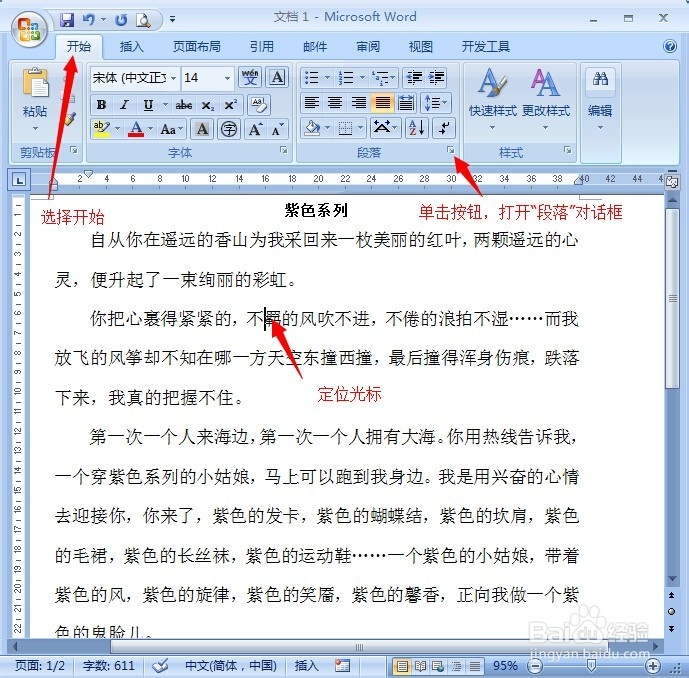




声明:本网站引用、摘录或转载内容仅供网站访问者交流或参考,不代表本站立场,如存在版权或非法内容,请联系站长删除,联系邮箱:site.kefu@qq.com。
阅读量:155
阅读量:32
阅读量:195
阅读量:82
阅读量:182